Τι είναι οι πίνακες ελέγχου και οι αναφορές στο Excel;

Στο Excel, είναι κρίσιμο να κατανοήσουμε τη διαφορά μεταξύ αναφορών και πινάκων εργαλείων για την αποτελεσματική ανάλυση και οπτικοποίηση δεδομένων.
Για να εξοικονομήσετε χαρτί και τη λογική σας, εκτυπώστε το φύλλο εργασίας σας απευθείας από την οθόνη εκτύπωσης στην προβολή Backstage του Excel 2013 κάνοντας κλικ στο Αρχείο→ Εκτύπωση (ή απλά πατώντας Ctrl+P ή Ctrl+F2). Η οθόνη Εκτύπωση σάς δείχνει με μια ματιά τις τρέχουσες ρυθμίσεις εκτύπωσης μαζί με μια προεπισκόπηση της πρώτης σελίδας της εκτύπωσης.
Μπορείτε επίσης να προσθέσετε ένα κουμπί εντολής Προεπισκόπηση εκτύπωσης και Εκτύπωση στη γραμμή εργαλείων Γρήγορης πρόσβασης που ανοίγει αυτήν την οθόνη εκτύπωσης στην προβολή Παρασκηνίου. Κάντε κλικ στο κουμπί Προσαρμογή γραμμής εργαλείων γρήγορης πρόσβασης και στη συνέχεια στην επιλογή Προεπισκόπηση και εκτύπωση εκτύπωσης στο αναπτυσσόμενο μενού για να προσθέσετε αυτό το κουμπί στο τέλος της γραμμής εργαλείων. Κάντε κλικ σε αυτό το κουμπί όποτε θέλετε να κάνετε προεπισκόπηση μιας αναφοράς πριν την στείλετε στον εκτυπωτή σας.
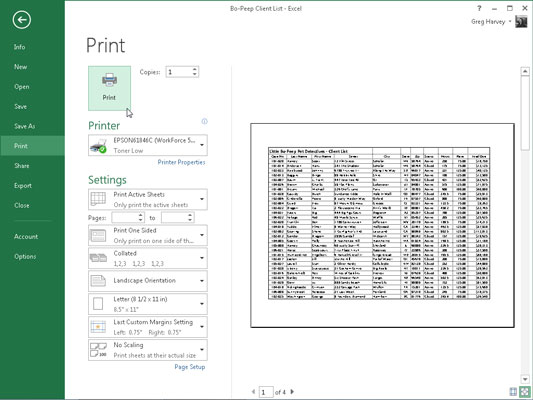
Μπορείτε να χρησιμοποιήσετε τη δυνατότητα "Προεπισκόπηση εκτύπωσης" στην οθόνη "Εκτύπωση" πριν εκτυπώσετε οποιοδήποτε φύλλο εργασίας, ενότητα φύλλου εργασίας ή ολόκληρο το βιβλίο εργασίας. Λόγω των ιδιαιτεροτήτων στα δεδομένα του φύλλου εργασίας σελιδοποίησης, συχνά χρειάζεται να ελέγχετε τις αλλαγές σελίδας για οποιαδήποτε αναφορά που απαιτεί περισσότερες από μία σελίδες.
Η περιοχή προεπισκόπησης εκτύπωσης στον πίνακα "Εκτύπωση" σάς δείχνει ακριβώς πώς θα σελιδοποιηθούν τα δεδομένα του φύλλου εργασίας κατά την εκτύπωση. Εάν είναι απαραίτητο, μπορείτε να επιστρέψετε στο φύλλο εργασίας όπου μπορείτε να κάνετε αλλαγές στις ρυθμίσεις σελίδας από την καρτέλα Διάταξη σελίδας στην Κορδέλα πριν στείλετε την αναφορά στον εκτυπωτή όταν όλα φαίνονται εντάξει.
Όταν το Excel εμφανίζει μια πλήρη σελίδα στην περιοχή προεπισκόπησης εκτύπωσης, μετά βίας μπορείτε να διαβάσετε τα περιεχόμενά της. Για να αυξήσετε την προβολή στο πραγματικό μέγεθος για να επαληθεύσετε ορισμένα από τα δεδομένα, κάντε κλικ στο κουμπί Ζουμ σε σελίδα στην κάτω δεξιά γωνία του πίνακα "Εκτύπωση". Μπορείτε να δείτε πώς φαίνεται η πρώτη σελίδα της τετρασέλιδης αναφοράς μετά τη μεγέθυνση κάνοντας κλικ σε αυτό το κουμπί Ζουμ σε σελίδα.
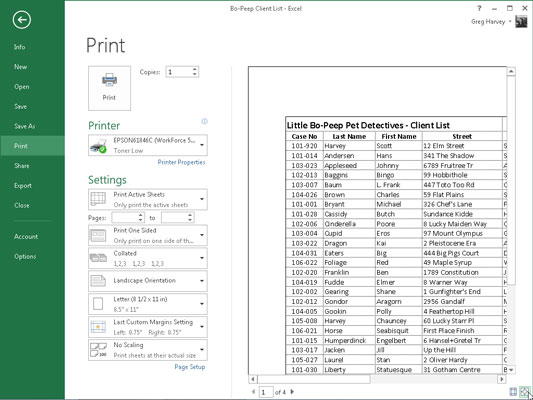
Αφού μεγεθύνετε μια σελίδα στο πραγματικό μέγεθος, χρησιμοποιήστε τις γραμμές κύλισης για να εμφανίσετε νέα μέρη της σελίδας στην περιοχή προεπισκόπησης εκτύπωσης. Για να επιστρέψετε στην προβολή πλήρους σελίδας, κάντε κλικ στο κουμπί Ζουμ σε σελίδα για δεύτερη φορά για να την αποεπιλέξετε.
Το Excel υποδεικνύει τον αριθμό των σελίδων σε μια αναφορά στο κάτω μέρος της περιοχής προεπισκόπησης εκτύπωσης. Εάν η αναφορά σας έχει περισσότερες από μία σελίδες, μπορείτε να δείτε τις σελίδες που ακολουθούν κάνοντας κλικ στο κουμπί Επόμενη σελίδα στα δεξιά του αριθμού της τελικής σελίδας. Για να ελέγξετε μια σελίδα που έχετε ήδη δει, δημιουργήστε αντίγραφα ασφαλείας μιας σελίδας κάνοντας κλικ στο κουμπί Προηγούμενη σελίδα στα αριστερά του αριθμού της πρώτης σελίδας.
Για να εμφανίσετε δείκτες που υποδεικνύουν τα τρέχοντα αριστερά, δεξιά, επάνω και κάτω περιθώρια μαζί με τα πλάτη των στηλών, κάντε κλικ στο κουμπί Εμφάνιση περιθωρίων που βρίσκεται ακριβώς αριστερά από το κουμπί Ζουμ σε σελίδα. Στη συνέχεια, μπορείτε να τροποποιήσετε τα πλάτη των στηλών καθώς και τα περιθώρια της σελίδας σύροντας τον κατάλληλο δείκτη.
Όταν ολοκληρώσετε την προεπισκόπηση της αναφοράς, η οθόνη Εκτύπωση σάς προσφέρει τις ακόλουθες επιλογές για την αλλαγή ορισμένων ρυθμίσεων εκτύπωσης προτού την στείλετε στον εκτυπωτή:
Κουμπί εκτύπωσης με το σύνθετο πλαίσιο Αριθμός αντιγράφων : Χρησιμοποιήστε αυτό το κουμπί για να εκτυπώσετε την αναφορά υπολογιστικού φύλλου χρησιμοποιώντας τις τρέχουσες ρυθμίσεις εκτύπωσης που αναφέρονται στον πίνακα. Χρησιμοποιήστε το σύνθετο πλαίσιο για να υποδείξετε τον αριθμό των αντιγράφων που θέλετε όταν θέλετε να εκτυπωθούν πολλά αντίγραφα.
Αναπτυσσόμενο κουμπί εκτυπωτή : Χρησιμοποιήστε αυτό το κουμπί για να επιλέξετε έναν νέο εκτυπωτή ή φαξ για αποστολή της αναφοράς υπολογιστικού φύλλου όταν είναι εγκατεστημένες περισσότερες από μία συσκευές. (Το Excel εμφανίζει αυτόματα το όνομα του εκτυπωτή που είναι εγκατεστημένος ως ο προεπιλεγμένος εκτυπωτής στα Windows.)
Αναπτυσσόμενα κουμπιά ρυθμίσεων : Περιλαμβάνουν ένα αναπτυσσόμενο κουμπί Εκτύπωση Τι με σύνθετα πλαίσια Σελίδες : Χρησιμοποιήστε το αναπτυσσόμενο κουμπί Εκτύπωση Τι για να επιλέξετε μεταξύ της εκτύπωσης μόνο των ενεργών φύλλων εργασίας στο βιβλίο εργασίας, ολόκληρου του βιβλίου εργασίας, της τρέχουσας επιλογής κελιών στο το τρέχον φύλλο εργασίας και τον τρέχοντα επιλεγμένο πίνακα στο τρέχον φύλλο εργασίας. Χρησιμοποιήστε τα σύνθετα πλαίσια για να περιορίσετε την εκτύπωση.
Κάτω από τα σύνθετα πλαίσια, βρίσκετε κουμπιά αναπτυσσόμενης λίστας για εκτύπωση και στις δύο πλευρές κάθε σελίδας της αναφοράς, συγκρότηση των σελίδων της αναφοράς και εναλλαγή του προσανατολισμού της σελίδας από Κατακόρυφο σε Οριζόντιο. Επιπλέον, μπορείτε να επιλέξετε ένα μέγεθος χαρτιού με βάση τις δυνατότητες του εκτυπωτή σας, διαφορετικό από το προεπιλεγμένο γράμμα 8,5″ x 11″ και να προσαρμόσετε το μέγεθος των περιθωρίων της αναφοράς.
Στο Excel, είναι κρίσιμο να κατανοήσουμε τη διαφορά μεταξύ αναφορών και πινάκων εργαλείων για την αποτελεσματική ανάλυση και οπτικοποίηση δεδομένων.
Ανακαλύψτε πότε να χρησιμοποιήσετε το OneDrive για επιχειρήσεις και πώς μπορείτε να επωφεληθείτε από τον αποθηκευτικό χώρο των 1 TB.
Ο υπολογισμός του αριθμού ημερών μεταξύ δύο ημερομηνιών είναι κρίσιμος στον επιχειρηματικό κόσμο. Μάθετε πώς να χρησιμοποιείτε τις συναρτήσεις DATEDIF και NETWORKDAYS στο Excel για ακριβείς υπολογισμούς.
Ανακαλύψτε πώς να ανανεώσετε γρήγορα τα δεδομένα του συγκεντρωτικού πίνακα στο Excel με τέσσερις αποτελεσματικές μεθόδους.
Μάθετε πώς μπορείτε να χρησιμοποιήσετε μια μακροεντολή Excel για να αποκρύψετε όλα τα ανενεργά φύλλα εργασίας, βελτιώνοντας την οργάνωση του βιβλίου εργασίας σας.
Ανακαλύψτε τις Ιδιότητες πεδίου MS Access για να μειώσετε τα λάθη κατά την εισαγωγή δεδομένων και να διασφαλίσετε την ακριβή καταχώρηση πληροφοριών.
Ανακαλύψτε πώς να χρησιμοποιήσετε το εργαλείο αυτόματης σύνοψης στο Word 2003 για να συνοψίσετε εγγραφές γρήγορα και αποτελεσματικά.
Η συνάρτηση PROB στο Excel επιτρέπει στους χρήστες να υπολογίζουν πιθανότητες με βάση δεδομένα και πιθανότητες σχέσης, ιδανική για στατιστική ανάλυση.
Ανακαλύψτε τι σημαίνουν τα μηνύματα σφάλματος του Solver στο Excel και πώς να τα επιλύσετε, βελτιστοποιώντας τις εργασίες σας αποτελεσματικά.
Η συνάρτηση FREQUENCY στο Excel μετράει τις τιμές σε έναν πίνακα που εμπίπτουν σε ένα εύρος ή bin. Μάθετε πώς να την χρησιμοποιείτε για την κατανομή συχνότητας.





